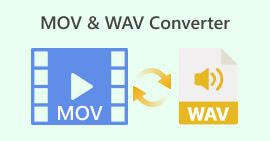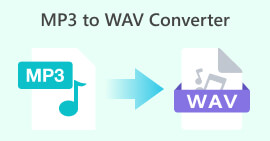Chuyển đổi MP4 sang WAV: Không gặp sự cố khi chuyển đổi tệp MP4 sang WAV
Bạn đã bao giờ thấy mình có âm thanh tuyệt vời bị mắc kẹt trong tệp MP4 chưa? Bạn biết đấy, những giai điệu hấp dẫn hoặc những âm thanh ngọt ngào mà bạn ước mình có thể sử dụng cho các dự án khác? Trong bài đánh giá này, chúng ta đang đi sâu vào thế giới của Bộ chuyển đổi MP4 sang WAV. Những công cụ tiện lợi này cho phép bạn chuyển đổi âm thanh MP4 của mình thành định dạng WAV tương thích phổ biến mà không phải đổ mồ hôi.
Không cần phải là chuyên gia công nghệ – chúng tôi hỗ trợ bạn! Chúng tôi sẽ chỉ cho bạn một số tùy chọn chuyển đổi tuyệt vời giúp hoàn thành công việc một cách nhanh chóng và dễ dàng. Hãy sẵn sàng để mở khóa âm thanh của bạn và làm cho nó sẵn sàng cho bất kỳ dự án nào bằng các công cụ tiện dụng này.
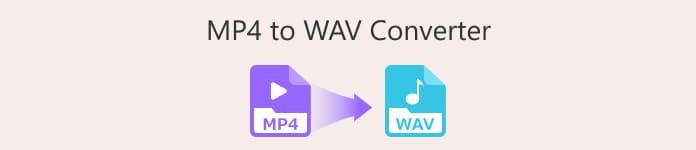
Phần 1. So sánh Bộ chuyển đổi MP4 sang WAV
| Bộ chuyển đổi | Nền tảng | Giao diện | Đặc trưng | phụ thuộc Internet | Trị giá |
| Chuyển đổi video Ultimate | Máy tính để bàn (Windows, Mac) | Thân thiện với người dùng | Chỉnh sửa nâng cao, đầu ra chất lượng cao | Không | Trả |
| VLC | Máy tính để bàn, Di động | Đơn giản | Chuyển đổi nhanh chóng và dễ dàng | Không | Miễn phí |
| Chuyển đổi video miễn phí trực tuyến | Trực tuyến | Dễ | Chuyển đổi nhanh chóng và không có quảng cáo | Đúng | Miễn phí |
| Zamzar | Trực tuyến | Hỗ trợ định dạng rộng | Đầu ra chất lượng cao | Đúng | Freemium |
| Trình chuyển đổi tệp | Di động (iOS, Android) | Thân thiện với người dùng | Chuyển đổi tập tin dễ dàng và nhanh chóng | Không | Miễn phí |
Phần 2. Chuyển đổi MP4 sang WAV cho Windows và Mac
1. Chuyển đổi video cuối cùng
Chuyển đổi video Ultimate là một phần mềm máy tính để bàn cung cấp dịch vụ chuyển đổi MP4 sang WAV miễn phí. Với trình chuyển đổi này, bạn có thể dễ dàng trích xuất âm thanh từ các tệp video của mình và lưu chúng ở định dạng WAV. Chương trình đi kèm với giao diện thân thiện với người dùng và cơ chế mạnh mẽ, giúp sử dụng dễ dàng, ngay cả đối với những người không có kinh nghiệm chỉnh sửa video trước đó. Trên hết, nó tích hợp tất cả các tính năng cần thiết mà bạn mong đợi từ phần mềm chỉnh sửa video chuyên nghiệp. Hãy sẵn sàng cho trải nghiệm trích xuất âm thanh liền mạch!
Các tính năng chính
◆ Cơ chế mạnh mẽ: Tận hưởng quy trình trích xuất âm thanh đáng tin cậy và hiệu quả, đảm bảo đầu ra chất lượng cao mọi lúc.
◆ Không cần kinh nghiệm chỉnh sửa video: Bạn không cần phải là một chuyên gia chỉnh sửa video để sử dụng trình chuyển đổi này. Nó được thiết kế để trích xuất âm thanh dễ dàng, phù hợp với mọi cấp độ người dùng.
◆ Các tính năng ở cấp độ chuyên nghiệp: Mặc dù miễn phí nhưng chương trình cung cấp tất cả các tính năng cần thiết mà bạn mong đợi từ một phần mềm chỉnh sửa video chuyên nghiệp, nâng cao chức năng tổng thể và tính linh hoạt.
Tải xuống miễn phíDành cho Windows 7 trở lênAn toàn tải
Tải xuống miễn phíĐối với MacOS 10.7 trở lênAn toàn tải
Ưu điểm
- Duy trì chất lượng âm thanh trong quá trình chuyển đổi.
- Được biết đến với hiệu suất ổn định của nó.
- Người dùng có thể điều chỉnh các cài đặt âm thanh khác nhau.
Nhược điểm
- Hạn chế trong phiên bản dùng thử.
Bước 1. Để sử dụng trình chuyển đổi MP4 sang WAV miễn phí tốt nhất này, hãy nhập các tệp MP4 của bạn bằng cách nhấp vào Thêm vào Tệp trong Video Converter Ultimate trên Windows hoặc Mac của bạn.
Bước 2. Chọn WAV làm định dạng đầu ra từ Chuyển đổi tất cả thành thả xuống trong thư viện.
Bước 3. Nhấp chuột Chuyển đổi tất cả ở dưới cùng bên phải để bắt đầu chuyển đổi MP4 sang WAV. Dễ như ăn bánh!
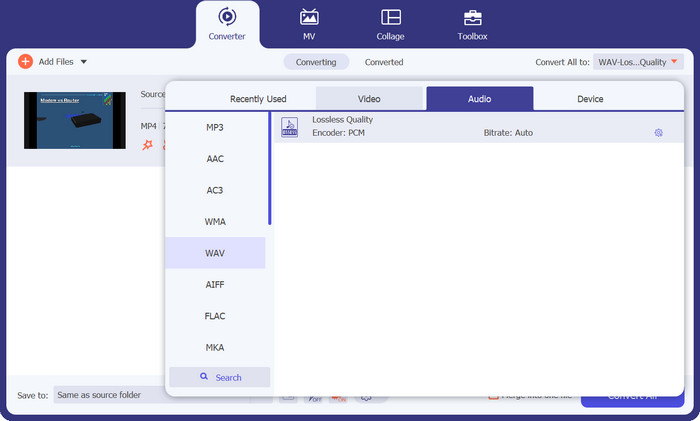
2. VLC
Ngoài việc là một trình phát đa phương tiện đáng tin cậy, VLC còn đóng vai trò là một chương trình không cần chuyển đổi MP4 sang WAV linh hoạt. Nó có thể dễ dàng chuyển đổi âm thanh và video giữa các định dạng khác nhau. Với phần mềm chuyển đổi MP4 sang WAV miễn phí, bạn có toàn quyền kiểm soát các tham số chuyển đổi, cho phép bạn duy trì chất lượng ban đầu hoặc tùy chỉnh nó cho phù hợp với nhu cầu của mình.
Các tính năng chính
◆ Giữ nguyên chất lượng gốc: Bộ chuyển đổi cho phép người dùng duy trì chất lượng gốc của âm thanh trong quá trình chuyển đổi, đảm bảo không làm giảm độ trung thực.
◆ Tùy chỉnh theo Yêu cầu: Ngoài việc giữ nguyên chất lượng ban đầu, người dùng có thể điều chỉnh các tham số để phù hợp với các yêu cầu cụ thể, điều chỉnh đầu ra theo nhu cầu của họ.
◆ Mã nguồn mở và miễn phí: Là một phần của trình phát đa phương tiện VLC, bộ chuyển đổi là mã nguồn mở và miễn phí sử dụng, giúp tất cả người dùng có thể truy cập mà không phải trả thêm bất kỳ khoản phí nào.
Ưu điểm
- Tận hưởng các đặc quyền của một chương trình mã nguồn mở.
- Hưởng lợi từ các bản cập nhật thường xuyên để cải thiện hiệu suất.
- Trải nghiệm hỗ trợ định dạng đa phương tiện.
Nhược điểm
- Các video được chuyển đổi có thể không giữ được chất lượng 4K.
Bước 1. Mở VLC Media Player trên máy tính của bạn.
Bước 2. Bấm vào Phương tiện truyền thông trong menu trên cùng và chọn Chuyển đổi / Lưu.
Bước 3. bên trong Mở phương tiện cửa sổ, bấm vào Thêm vào để nhập tệp MP4 của bạn. Sau đó, nhấp vào Chuyển đổi / Lưu cái nút. Trong cửa sổ Chuyển đổi, chọn Âm thanh - WAV như Hồ sơ và chọn một thư mục đích. Cuối cùng, nhấp vào Khởi đầu để bắt đầu chuyển đổi.
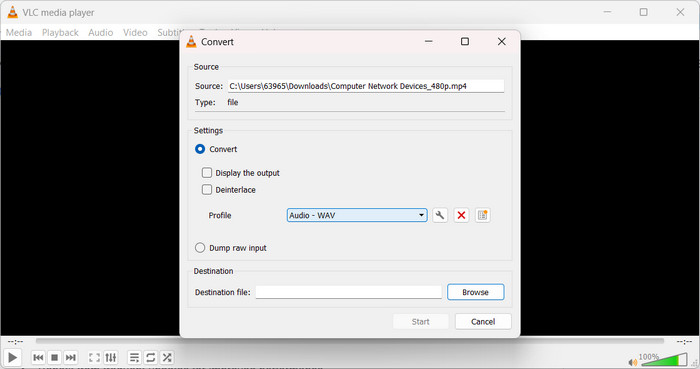
Phần 3. Chuyển đổi MP4 sang WAV trực tuyến
1. Chuyển đổi video trực tuyến miễn phí
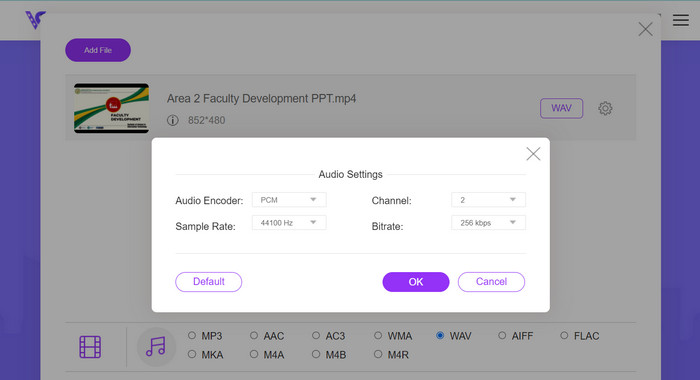
Bạn đang tìm kiếm một công cụ chuyển đổi MP4 sang WAV trực tuyến? nhìn không xa hơn Chuyển đổi video miễn phí trực tuyến. Với quy trình trơn tru và đơn giản, bạn có thể thêm tệp và trích xuất âm thanh dễ dàng chỉ trong ba bước đơn giản. Mặc dù là một ứng dụng trực tuyến nhưng nó hoạt động hiệu quả và nhanh chóng. Hãy yên tâm, các tệp của bạn được bảo mật trong suốt quá trình tải lên và tải xuống bằng các kênh an toàn. Hãy dùng thử và tận hưởng trích xuất âm thanh không rắc rối.
Các tính năng chính
◆ An toàn và Bảo mật: Các tệp của bạn vẫn an toàn trong suốt quá trình tải lên và tải xuống vì công cụ sử dụng các kênh bảo mật để bảo vệ dữ liệu của bạn.
◆ Trải nghiệm không có quảng cáo: Bạn sẽ không bị gián đoạn bởi các quảng cáo gây phiền nhiễu trong quá trình chuyển đổi của mình, đảm bảo trải nghiệm người dùng mượt mà và không bị gián đoạn.
◆ Không cần cài đặt phần mềm: Là một công cụ trực tuyến, nó loại bỏ nhu cầu cài đặt phần mềm bổ sung, giúp dễ dàng truy cập trên mọi thiết bị có kết nối internet.
Ưu điểm
- Công cụ này có sẵn miễn phí.
- Công cụ này cung cấp một giao diện trực quan.
Nhược điểm
- Âm thanh được chuyển đổi có thể không phải lúc nào cũng duy trì chất lượng ban đầu.
2. Zamzar
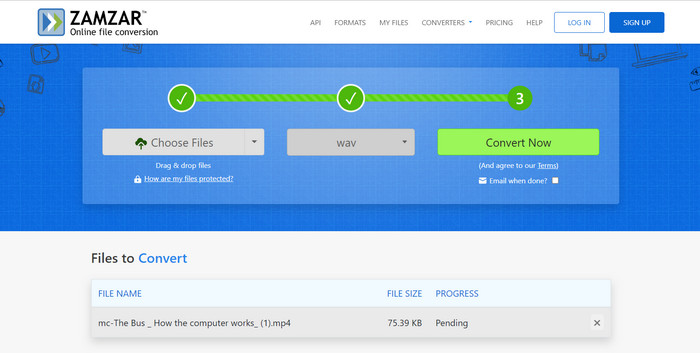
Zamzar, một trình chuyển đổi MP4 sang WAV trực tuyến, là sự lựa chọn hoàn hảo cho các tác vụ nhanh chóng và dễ dàng. Công cụ gọn nhẹ này nhanh chóng xử lý các tệp MP4 của bạn sau khi được tải lên, mang lại tốc độ chuyển đổi nhanh hơn. Tận hưởng sự linh hoạt để chuyển đổi sang WAV hoặc các định dạng khác theo yêu cầu, với tùy chọn kiểm soát chất lượng và âm lượng âm thanh. Hãy yên tâm, tất cả các tệp tải lên và tải xuống của bạn đều được quản lý an toàn để bảo vệ tính ẩn danh và bảo vệ dữ liệu. Hơn nữa, nó rất thuận tiện để xử lý các chuyển đổi MPEG sang WAV, đảm bảo nó cũng đáp ứng nhu cầu trong tương lai của bạn. Hãy dùng thử và trải nghiệm quá trình chuyển đổi tệp mượt mà và hiệu quả.
Các tính năng chính
◆ Nhanh chóng và Hiệu quả: Nền tảng xử lý tệp ở tốc độ nhanh hơn, đảm bảo chuyển đổi nhanh chóng và hiệu quả, giúp bạn tiết kiệm thời gian.
◆ Kiểm soát chất lượng âm thanh: Người dùng có tùy chọn kiểm soát chất lượng và âm lượng âm thanh trong quá trình chuyển đổi, điều chỉnh đầu ra theo sở thích của họ.
◆ Xử lý tệp an toàn: Zamzar đảm bảo tính bảo mật cho các tệp của bạn trong suốt quá trình tải lên và tải xuống, bảo vệ dữ liệu và quyền riêng tư của bạn.
Ưu điểm
- Công cụ này là một công cụ chuyển đổi trực tuyến miễn phí.
- Nó xử lý các chuyển đổi tệp nhanh chóng, xử lý chúng ở tốc độ nhanh hơn.
Nhược điểm
- Kích thước tệp tối đa được phép tải lên là 150MB.
Phần 4. Ứng dụng chuyển đổi MP4 sang WAV cho Android và iOS
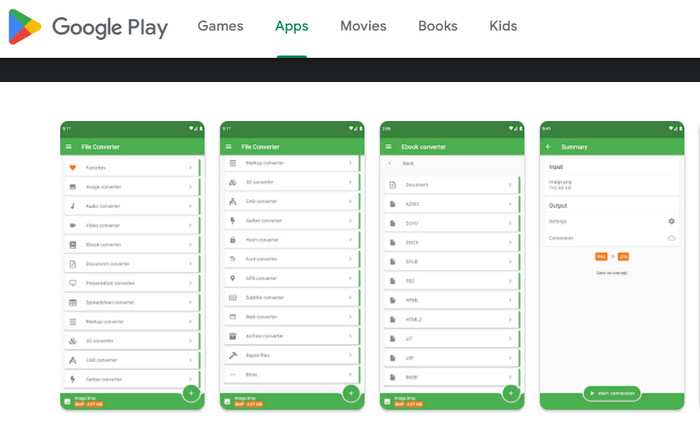
Bạn cần một cách nhanh chóng và đơn giản để chuyển đổi video MP4 sang âm thanh WAV? Đừng tìm đâu xa! Ứng dụng di động File Converter đã giúp bạn. Nó giống như có một cây đũa thần trong túi của bạn cho mọi nhu cầu chuyển đổi tệp của bạn. Các chức năng là những gì làm cho nó tỏa sáng. Không còn phải loay hoay với các cài đặt hoặc đấu tranh để làm cho đúng. Chọn MP4 của bạn, chọn WAV làm định dạng đầu ra và nhấn chuyển đổi. Nó đơn giản mà. Ngoài ra, chất lượng là ưu tiên hàng đầu. Bạn sẽ không phải thỏa hiệp về âm thanh rõ ràng. Ứng dụng đảm bảo âm thanh của bạn duy trì chất lượng nguyên sơ, bất kể định dạng.
Các tính năng chính
◆ Đầu ra chất lượng cao: Ứng dụng đảm bảo âm thanh của bạn duy trì chất lượng nguyên sơ trong suốt quá trình chuyển đổi.
◆ Đa nhiệm: Nó không chỉ là một con ngựa một mánh; ứng dụng vượt trội trong việc xử lý một loạt các chuyển đổi tệp, làm cho nó trở thành một công cụ tất cả trong một tiện lợi.
◆ Hiệu suất đáng tin cậy: Dựa vào tính nhất quán và độ tin cậy của ứng dụng, mang lại chuyển đổi liền mạch mọi lúc.
Ưu điểm
- Chuyển đổi tập tin ngay cả khi không có kết nối internet.
- Xử lý nhiều chuyển đổi tập tin.
Nhược điểm
- Giao diện có thể gây choáng ngợp cho người mới bắt đầu.
Đọc thêm:
Bộ chuyển đổi M4A sang WAV cực kỳ đáng kinh ngạc vào năm 2023 [Tất cả các nền tảng]
Các cách tốt nhất để tăng khối lượng MP4 trực tuyến và ngoại tuyến
Phần 5. Các câu hỏi thường gặp về Bộ chuyển đổi MP4 sang WAV
Làm cách nào để phát tệp WAV?
Mặc dù WAV có thể không được sử dụng rộng rãi như MP3 nhưng nó vẫn có thể được mở bằng hầu hết các trình phát nhạc như VLC, Winamp, QuickTime và Windows Media Player. Trong trường hợp gặp sự cố phát lại, bạn có thể chuyển đổi tệp WAV sang MP3 và thử lại.
Nhược điểm của WAV là gì?
Đây là một số nhược điểm của WAV: Tệp WAV không được nén, dẫn đến yêu cầu lưu trữ lớn hơn. Đây không phải là lựa chọn lý tưởng để chia sẻ hoặc truyền tệp do kích thước lớn hơn.
Độ sâu bit WAV lý tưởng là gì?
Độ sâu bit đề cập đến số bit trên mỗi mẫu trong âm thanh. Độ sâu bit cao hơn về mặt lý thuyết mang lại chất lượng tốt hơn cho các tệp WAV. Đối với hầu hết các mục đích sử dụng phổ biến với chất lượng tốt và kích thước tệp hợp lý, tệp WAV 16 bit là hoàn toàn phù hợp. Tuy nhiên, đối với các mục đích chuyên nghiệp như ghi âm, trộn và làm chủ, nên sử dụng độ sâu bit cao hơn như 24 bit hoặc thậm chí 32 bit.
VLC có thể phát các tệp WAV không?
Có, các tệp âm thanh WAV được hỗ trợ bởi nhiều loại trình phát đa phương tiện, trình chuyển đổi video và thiết bị, bao gồm cả VLC.
Làm cách nào để giảm kích thước của tệp WAV?
Để làm cho tệp WAV nhỏ hơn, bạn có thể sử dụng VideoProc Converter. Tải tệp WAV của bạn, chọn WAV làm định dạng đầu ra, đồng thời hạ thấp tốc độ mẫu và tốc độ bit trong Tùy chọn Codec Âm thanh. Xuất tệp từ VideoProc Converter và bạn sẽ nhận được tệp WAV nhỏ hơn với kích thước tệp giảm.
Phần kết luận
Trong thế giới chuyển đổi tập tin, biến MP4 sang WAV âm thanh là một làn gió. Với các công cụ thân thiện với người dùng như Video Converter Ultimate hoặc VLC, bạn có thể tận hưởng trích xuất âm thanh liền mạch và chất lượng cao. Chỉ cần một vài cú nhấp chuột từ trình duyệt của bạn và các giai điệu yêu thích của bạn đã sẵn sàng để khuấy động ở định dạng WAV. Vì vậy, hãy tiếp tục, chuyển đổi và để âm nhạc phát.



 Chuyển đổi video Ultimate
Chuyển đổi video Ultimate Trình ghi màn hình
Trình ghi màn hình